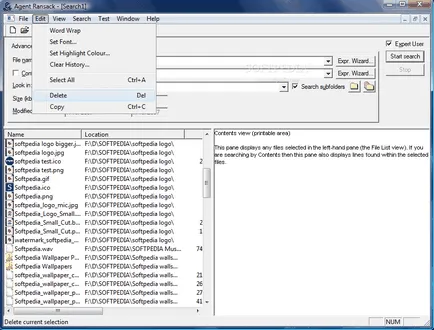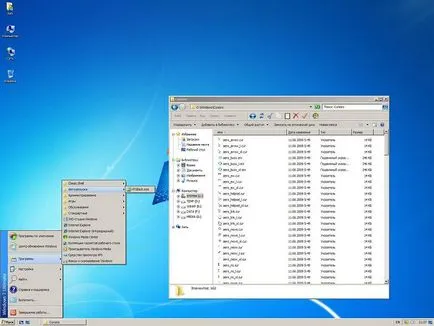Azt akarom, hogy minden, mint korábban! Klasszikus felület a Windows 7
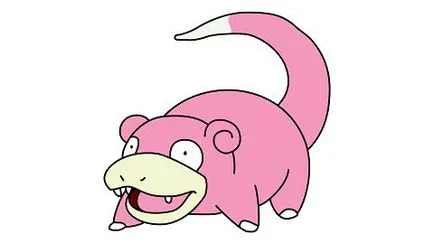
Ez a bejegyzés tükrözi, csak az én személyes véleményem a megjelenése egy új (számomra) az operációs rendszer, és semmilyen módon nem felhasználóknak szánt sértéseket.
Rész. Telepítés.
Minden egyszerű. A legfontosabb dolog -, hogy meghatározza a rakodó a megfelelő helyre.
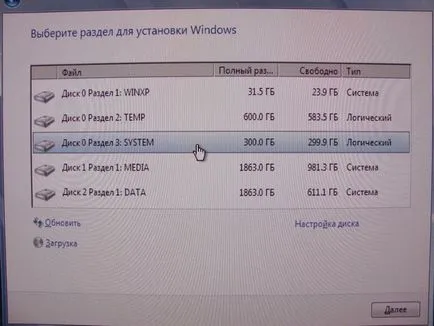
A betöltő lesz az első partíció a lemez 0, ha a hajtások zavaros - meg kell változtatni a prioritás a BIOS-ban, vagy egyszerűen csak kapcsolja ki a felesleges.
A telepítés után a választás, hogy a hajó - az előző tengely, vagy a Windows 7.
Törmeléket a rakodó nincs speciális - csak egy pár bak fájlokat.
Továbbra is rögzíteni az operációs rendszer kiválasztása menüben. Ezt meg lehet tenni a konzol
Második rész. Beállítások.
Hát itt, hogy mindent, és akkor szemléljük a képet:
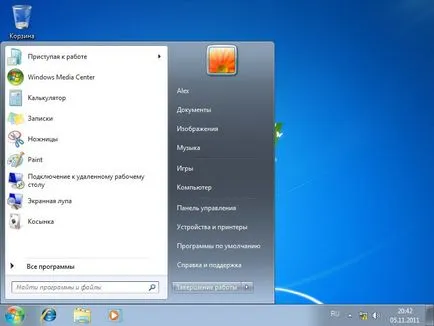
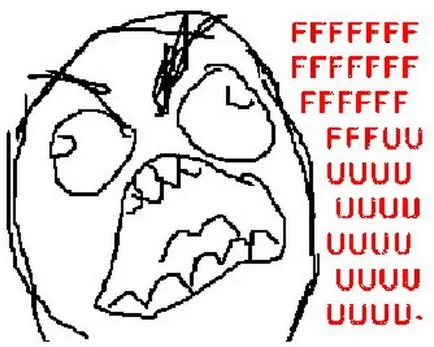
Teljes lista beállítások eredményeznek nincs értelme, mindegyik már tudja a Windows XP, vegye figyelembe a jelentős.
RMB az asztalon, nézet - kis ikonok
RMB az asztalon megszemélyesítés - egy klasszikus téma
Ugyanott - Asztali ikonok módosítása - jelölje be a négyzetet, ha az szükséges.
Távolítsuk összecsukható tálca:
RMB a tálcán - ingatlan
Paneda feladatok - hozzon létre - mindig mindegyik ikonok és értesítések
És valami a beállításokat:
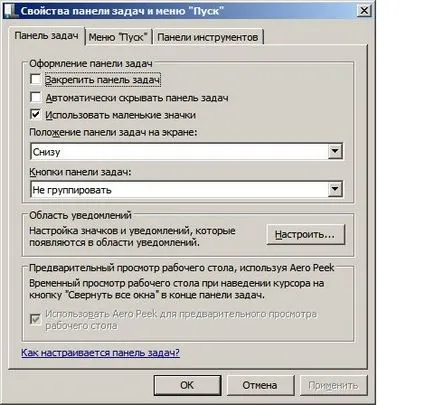
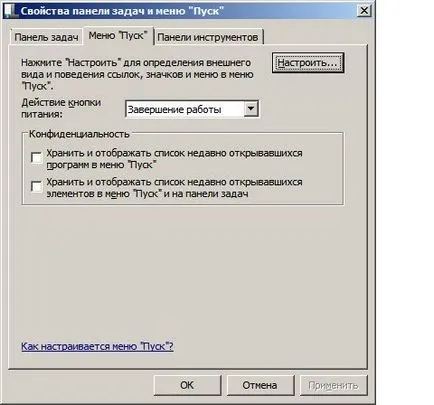
A visszatérés a Gyorsindítás eszköztár:
RMB a tálcán - a központ -, hogy hozzon létre egy eszköztárat
A string „mappa”, hogy adja meg:
Delee DoubleClick a felirat: „Gyorsindítás”, és mozog a hántoló tudunk egy Gyorsindítósávon a megfelelő helyen:

Távolítsuk el egy pár kullancs:

És úgy néz ki, mint a standard jelenti többé elérni:
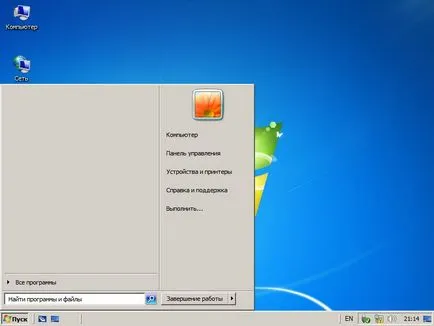
Harmadik rész. Bal oldali.
Hoz érdekében a Start menüből:
Szükséged lesz ClassicShell
Testreszabása az ízlése.
Hoz érdekében a karmester:
ClassicShell már telepítve van, forduljon balra menüben a Windows Intézőben:
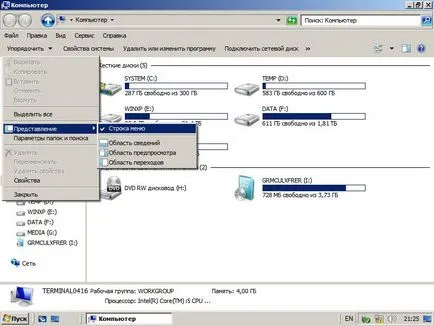
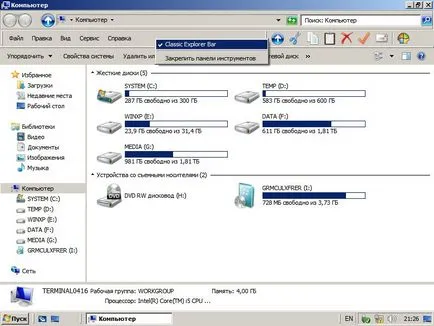
Erre a célra van egy lehetőség ClassicExplorer - 'Disable morzsa'
Távolítsuk add „” - Shortcut „” lehetséges, hogy javítsa ki a registry:
Javítás BackSpace gomb:
Ehhez van egy program HTGBack. csak dobd indításkor.
Misery "Windows Search":
Vágják nafig új fattyú fék és kényelmetlen kereső:
Vezérlőpult - Programok és funkciók - engedélyezése vagy letiltása a Windows funkciók
Távolítsuk el a madár elé Windows Search és újraindít.
Ahhoz, hogy megtalálja a program segítségével Agent Ransack: